Cómo cambiar el color de una habitación entera con Philips Hue

En la aplicación Philips Hue, si toca una habitación, puede controlar cada una de las lámparas por separado. Pero si quiere cambiar el color de una habitación entera de luces a la vez, hay un atajo rápido que hace que esto sea fácil de hacer. Hasta hace poco, si quería cambiar el color de todas las luces en una habitación, tenía que cambiar el color de cada bombilla por separado. No solo era inconveniente, sino que los colores no coincidirían exactamente.
Para cambiar el color de todas las bombillas a la vez, comience abriendo la aplicación Philips Hue en su teléfono.
Asegúrese de que La pestaña "Inicio" está seleccionada en la parte inferior.

Aparecerá una lista de sus habitaciones en la pantalla, así como el estado del encendido / apagado de las luces en esas habitaciones.
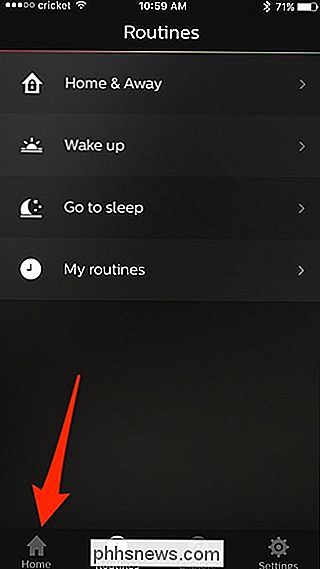
Luego, elija una habitación desea controlar y tocar el ícono redondo a la izquierda del nombre de la habitación.
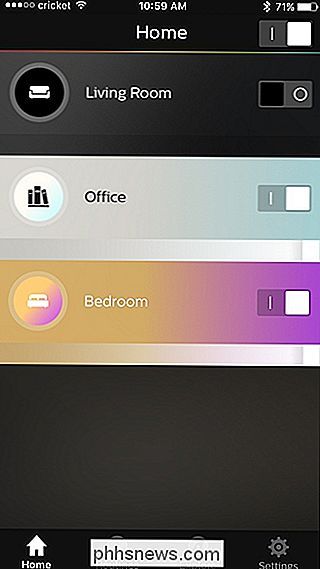
Aparecerá el selector de color donde puede tocar y arrastrar el selector redondo para cambiar el color.
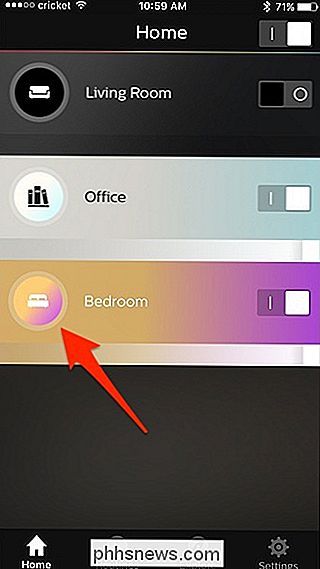
También puede tocar " Blancos "en la parte superior para seleccionar una temperatura de color blanca específica.
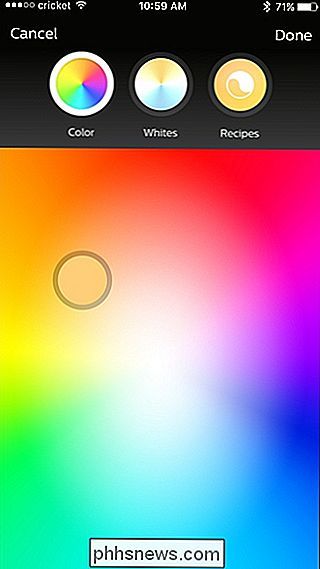
También hay una sección" Recetas "que puede cambiar la temperatura del color según diferentes estados de ánimo y escenarios.
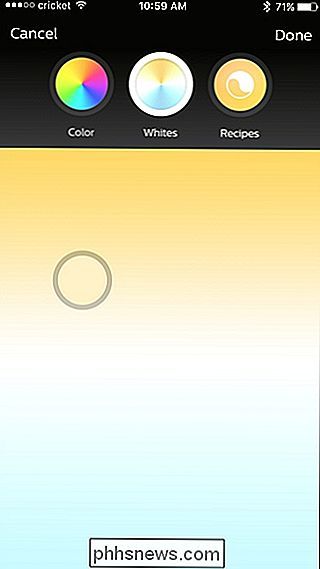
Cuando arrastra el selector de color y elige un nuevo color , todas las bombillas Hue de esa habitación cambiarán al mismo tiempo. Una vez que haya seleccionado el color que desea, toque "Listo" en la esquina superior derecha.
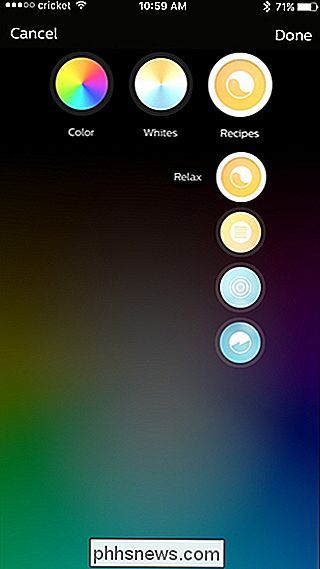
¡Eso es todo! Si termina usando siempre las mismas combinaciones de colores para diferentes escenarios, puede ser mejor que cree "escenas", que son ajustes preestablecidos que le permiten cambiar el color y el estado de varias bombillas con un toque. Sin embargo, si alguna vez te sientes espontáneo, el truco anterior te permitirá elegir un color para toda la habitación en cuestión de segundos.
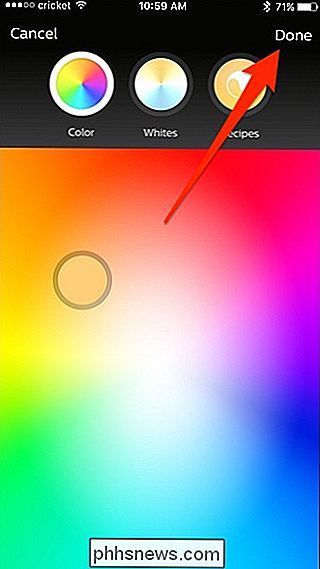

¿Por qué algunos iMessages son ecológicos y algunos azules en mi iPhone?
Es posible que haya notado que algunos mensajes en la aplicación Mensaje de iPhone son verdes, mientras que algunos son azules. ¿Qué significan esos colores e incluso importa? Los mensajes con burbujas verdes son mensajes de texto SMS normales. El mensaje con burbujas azules se envía a través del protocolo de mensajería instantánea de iMessage, una plataforma de mensajería específica para dispositivos Apple.

Cómo anular el "Salir de todo" de Chrome Ctrl + Shift + Q atajo
Google parece pensar que hay una buena razón para tener un atajo que matará todas y cada una de las pestañas a la vez. No estamos de acuerdo. Presionar Ctrl + Shift + Q cerrará cada pestaña o ventana de Chrome que haya abierto y arruine su trabajo. Si prefiere mantener su trabajo donde está, aquí hay una solución para asegurarse de que eso no ocurra.


